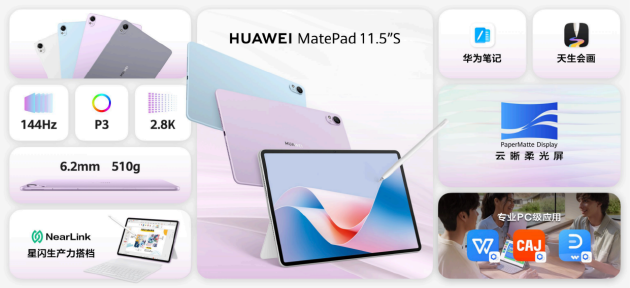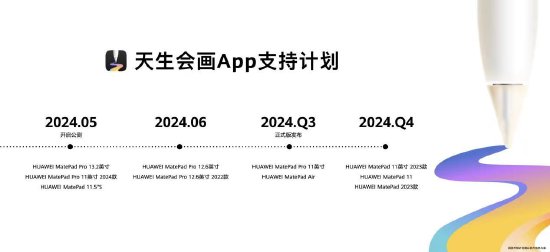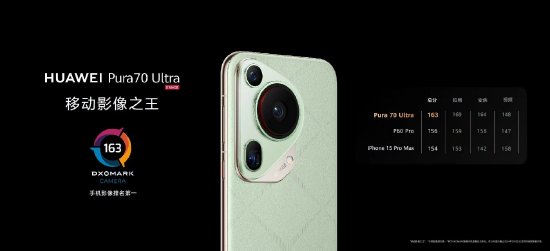如何輕鬆乾淨的更換CPU導熱矽脂及小工具分享
寫在前面
一般的CPU矽脂,大概是1-5年就老化失效,估計很多小夥伴和我一樣,非常懶,懶到根本想不起來更換,前段時間給自己2008年的老主機更換了一次CPU矽脂,真真的煥發了青春,但是同樣由於懶,沒有記錄過程,今天,拆一台同樣十幾年前單位的聯想老主機,記錄一下清潔矽脂,塗膜矽脂的全過程,有需要的小夥伴可以參考。

很多朋友會說,用小刀刮掉,酒精棉片濕巾擦掉,甚至衛生紙沾清水也能除掉原有矽脂,你們說的沒錯,這些方法都可以用,也便宜不貴,但是如果矽脂不小心進到了CPU針腳或者底座插槽當中呢?我無非就是用了家中常備的精密儀器清洗劑而已,況且還能對散熱器做個高壓SPA。

準備工具和材料
● 精密儀器清洗液(有錢的上WD40,便宜的也有十幾塊的,就是揮發的稍微慢點)

● CPU矽脂(有錢的買貴的,我沒錢,所以買的不到8塊一支的)

● 棉簽或軟布(我就用質量好一點的紙巾)
● 一次性手套(推薦使用,矽脂的灰挺不好洗)
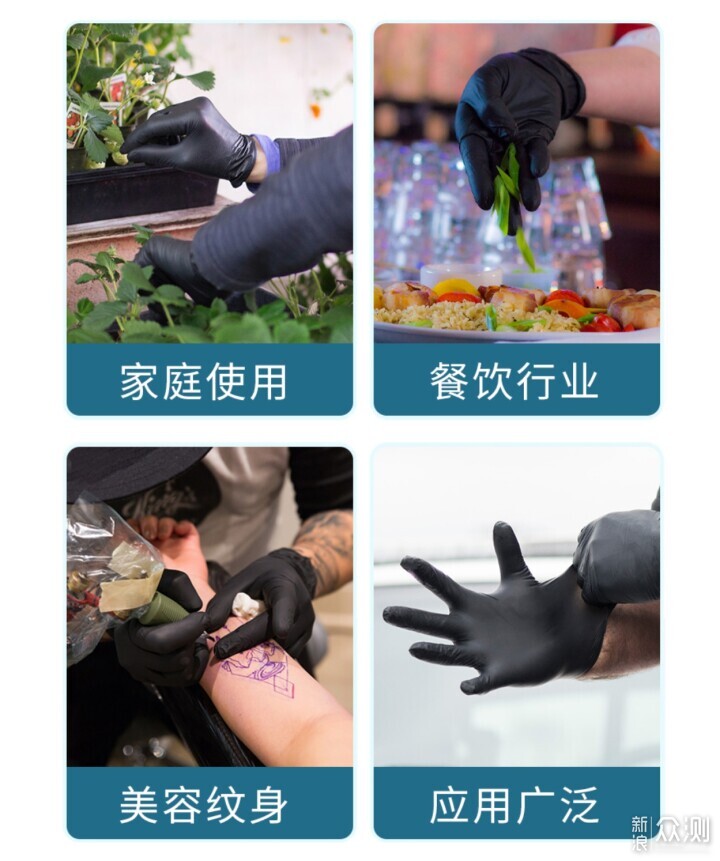
● 小刀或塑料刮刀(買矽脂自帶)

清洗步驟
清除CPU上的矽脂
1. 斷電:確保電腦已經完全斷電,並且拔掉電源線。

2. 拆下散熱器:按照電腦或主板的說明書,小心地拆下CPU散熱器。

3. 刮除矽脂:取下CPU,使用塑料刮刀輕輕地刮掉CPU表面大部分的矽脂。注意不要刮傷CPU表面。(此項也可以忽略,多噴點就行)

4. 使用清洗液:戴上一次性手套,將精密儀器清洗液噴灑在棉簽或軟布上,然後輕輕擦拭CPU表面,以去除賸餘的矽脂,就是揮發太快,不太好清潔,好處是比較省清潔液。我個人推薦這種方法,下面墊上廢紙

CPU可以用帶手套的手立著拿著,直接用清潔液往上噴,效果特別好。精密儀器清洗液通常揮發性較好,不會留下殘留物。

5. 清潔:在矽脂被清洗液溶解後,使用乾淨的棉簽或軟布擦拭CPU表面,直到矽脂完全清除。

清除CPU風扇底座上的矽脂
1. 去除散熱器:如果矽脂粘在散熱器底座上,同樣需要先拆下散熱器。

2. 刮除矽脂:使用塑料刮刀輕輕刮去底座上的矽脂,注意不要刮傷散熱器底座。
3. 使用清洗液:將精密儀器清洗液噴灑在棉簽或軟布上,然後仔細擦拭散熱器底座,直到矽脂完全清除。過程中,可以順便用清潔液對散熱片和風扇直接清洗,效果也很不錯哦


清洗後十分乾淨

這個清潔劑幹的很快的,給你們看個演示,從風扇表面看,噴完5秒左右就幹的差不多了,比酒精揮發還快,大體上等半分鐘,哪怕縫隙處,也就完全乾透

注意事項
在整個過程中,要輕柔操作,避免對CPU或散熱器造成損傷。
使用精密儀器清洗液時,確保它適用於電子設備,並且是非腐蝕性的。
清潔時要確保清洗液完全揮發,否則可能會影響新的矽脂效果。
如何塗抹新的矽脂
清除掉舊的矽脂之後,就可以塗抹新的矽脂了。以下是塗抹矽脂的步驟:
塗抹矽脂
1. 擠出矽脂:如果是牙膏管裝的矽脂,擠出適量(一般小米粒或小豆粒大小)到CPU的表面,可以分排擠,類似九宮格。

2. 塗抹:如果矽脂是粘稠的,可以用塑料刮刀、棉簽或手指(戴上一次性手套)輕輕地將矽脂均勻塗抹到CPU表面。注意塗抹時要均勻,不要留下氣泡。

3. 安裝散熱器:矽脂塗抹完成後,按照正確的方向將散熱器裝回CPU上,並確保散熱器固定牢靠,壓緊即平整。


注意事項
矽脂的量不宜過多,過多的矽脂可能會溢出並影響散熱效果。
矽脂塗抹要均勻,不要集中在某一點。
安裝散熱器時,要確保散熱器與CPU接觸良好,避免因為安裝不當導致散熱不良。
效果總結
更換前的情況
CPU型號:Intel Core i5 4590
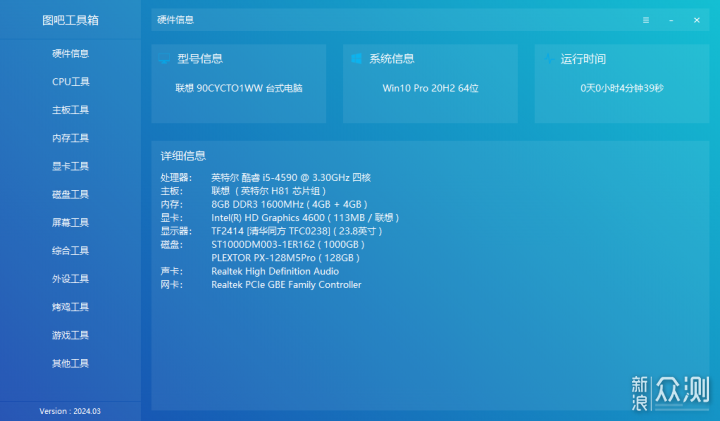
散熱風扇:聯想商用機自帶的普通散熱風扇

開機溫度:CPU四核溫度接近50℃

烤機測試:使用圖吧工具箱的一鍵烤機功能
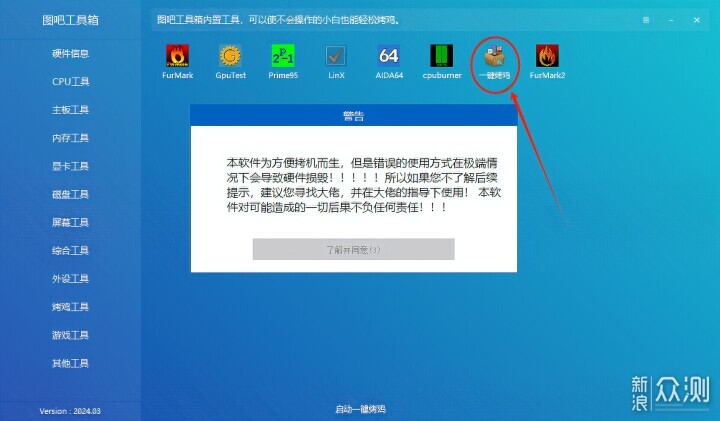
在測試5分鐘後,CPU四核的最高溫度達到了79℃,而最低溫度也在75℃左右
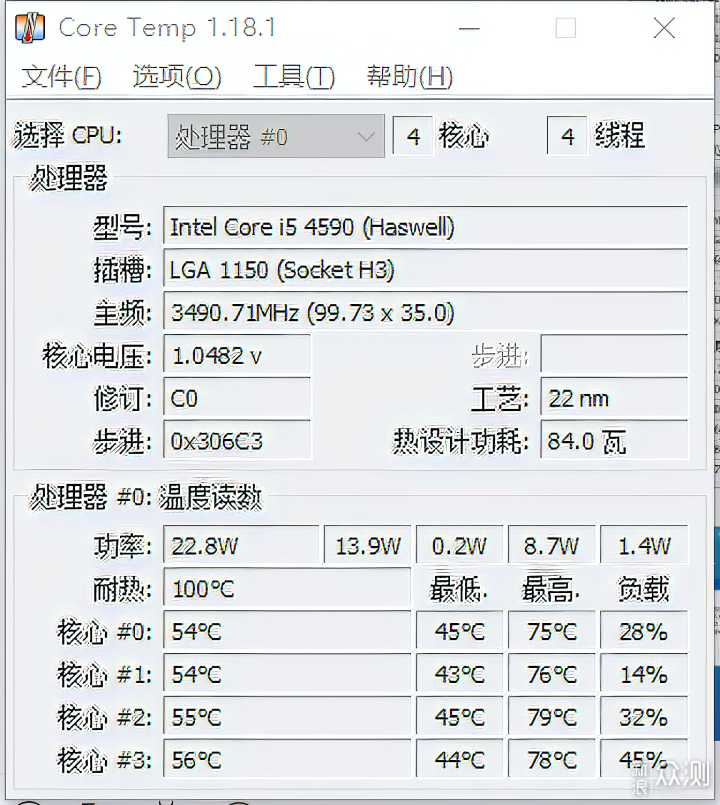
更換後的情況
開機溫度:更換矽脂之後,CPU的開機溫度降低到了不到30℃
穩定溫度:開機十分鐘後,CPU溫度穩定在30℃出頭

烤機測試:同樣進行5分鐘的一鍵烤機測試,CPU四核的最高溫度降至65℃,最低溫度為63℃

儘管使用的矽脂成本較低,但更換後的效果非常顯著。與更換前相比,CPU的溫度平均降低了約13℃。這一變化不僅提高了CPU的散熱效率,還有助於延長硬件的使用壽命,並可能提升整體的系統性能和穩定性。
通過這次矽脂的更換,可以看出合適的矽脂對於CPU散熱的重要性。即使是較為廉價的矽脂,只要正確塗抹,也能帶來明顯的性能提升。這對於希望提升電腦性能但又不想投入太多成本的用戶來說,是一個非常實用且經濟的解決方案。